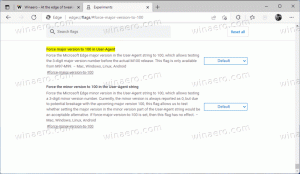Windows 10'da Wi-Fi ve Ethernet için Veri Sınırını Ayarlayın
Windows 10'da Wi-Fi ve Ethernet Ağı için Veri Sınırı Nasıl Ayarlanır
En son Windows 10 derlemeleri, arka plan verilerini kısıtlamanıza ve Wi-Fi ve Ethernet için veri sınırları belirlemenize olanak tanır. Bu, sınırlı bir veri planına sahip kullanıcılar için kullanışlı bir özelliktir.
Windows 10'daki ağ kullanımı ve bant genişliği izleme, Windows 8 işletim sisteminde ilk kez tanıtıldığından bu yana iyileştirildi. Artık hem Masaüstü hem de Mağaza uygulamalarının istatistiklerini gösteren tüm uygulamalar için veriler içeriyor. İşletim sistemi, Windows, Windows Update, Store ve diğer uygulamalar tarafından son 30 gün içinde tüketilen ağ veri miktarını görüntüleyebilir.
İpucu: Nasıl yapılacağını görün Windows 10'da Ağ Başına Veri Kullanımını Bulun
Windows 10 build 17063 ile başlayarak, hücresel bağlantılara ek olarak Wi-Fi ve Ethernet bağlantılarına veri sınırları belirleyebilir ve arka plan veri kısıtlamaları uygulayabilirsiniz. Ayarlar sayfasının Veri kullanımı sayfasına ek bir seçenek eklendi. Bu, hücresel bağlantıya veya ölçülü ethernet ağ bağlantısına sahip bir bilgisayar kullandığınızda kullanışlıdır. Bunu kullanarak, veri kullanımınızı bütçenize ve ihtiyaçlarınıza göre ayarlayabilirsiniz.
Windows 10'da Wi-Fi ve Ethernet için veri limiti ayarlamak için, aşağıdakileri yapın.
- Ayarları aç.
- git Ağ ve İnternet > Veri Kullanımı.
- Sağ tarafta, altından istediğiniz bağlantıyı seçin. Şunun için ayarları göster:.
- Tıkla Limit ayarla altındaki düğme Veri sınırı.
- Bir sonraki iletişim kutusunda, sınır değerini belirleyin ve Kaydet düğmesine tıklayın.
Bitirdiniz.
Veri kullanım sınırını belirledikten sonra daha sonra düzenleyebilir veya kaldırabilirsiniz. İşte nasıl yapılabileceği.
Windows 10'da Wi-Fi ve Ethernet Bağlantıları için Veri Sınırını Düzenle
- Ayarları aç.
- git Ağ ve İnternet > Veri Kullanımı.
- Sağ tarafta, altından istediğiniz bağlantıyı seçin. Şunun için ayarları göster:.
- Tıkla Sınırı düzenle altındaki düğme Veri sınırı.
- Bir sonraki iletişim kutusunda limitleri gereksinimlerinize göre yapılandırın.
- Not: Windows 10 derlemesinden başlayarak 18956, tıklamanız gerekecek Durum sol taraftaki kategoriye tıklayın Veri kullanımı Sağdaki istediğiniz ağ için düğmesine ve ardından Limit düğmesini girin altında Veri kullanımı.
Son olarak, bir ağ için veri kullanım sınırını kaldırmak kolaydır.
Windows 10'da Veri Kullanım Sınırını Kaldırmak İçin,
- Ayarları aç.
- git Ağ ve İnternet > Veri Kullanımı.
- Sağ tarafta, altından istediğiniz bağlantıyı seçin. Şunun için ayarları göster:.
- Tıkla Sınırı kaldır altındaki düğme Veri sınırı.
- İşlemi onaylayın ve bitirdiniz.
Ayrıca, Wi-Fi ve Ethernet bağlantıları için de arka plan veri aktarımını sınırlamak mümkündür. Windows Update, güncellemeleri indirmek için her zaman Arka Plan Akıllı Aktarım Hizmeti'ni (BITS) kullanmıştır. Güncellemelere ek olarak, modern Windows sürümleri, Mağaza uygulamalarını güncellemek ve yüklemek için arka plan veri aktarımını kullanır. Wi-Fi ve Ethernet için arka plan verilerini nasıl sınırlayacağımızı görelim.
Wi-Fi ve Ethernet için Arka Plan Verilerini Sınırlayın
- Ayarları aç.
- Ağ ve İnternet'e gidin.
- Soldaki Veri Kullanımı kategorisini tıklayın.
- Sağ tarafta, altında veri sınırını "Her Zaman" olarak ayarlayın. Arkaplan verisi.
Bu kadar!
İlgilenilen makaleler:
- Windows 10'da Ağ Başına Veri Kullanımını Bulun
- Windows 10'da Ön Plan Güncelleme Bant Genişliğini Sınırlayın
- Windows 10'da Windows Update Bant Genişliğini Sınırlayın